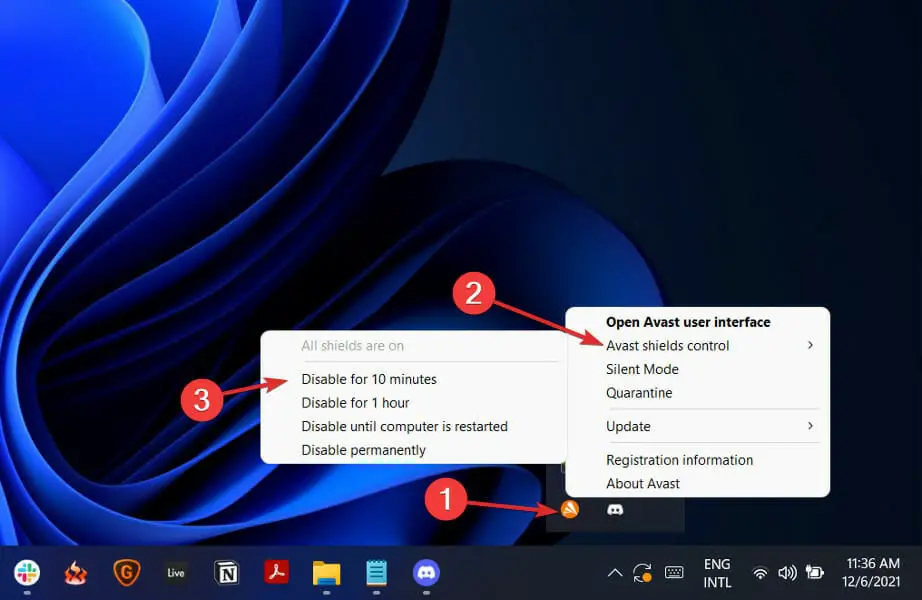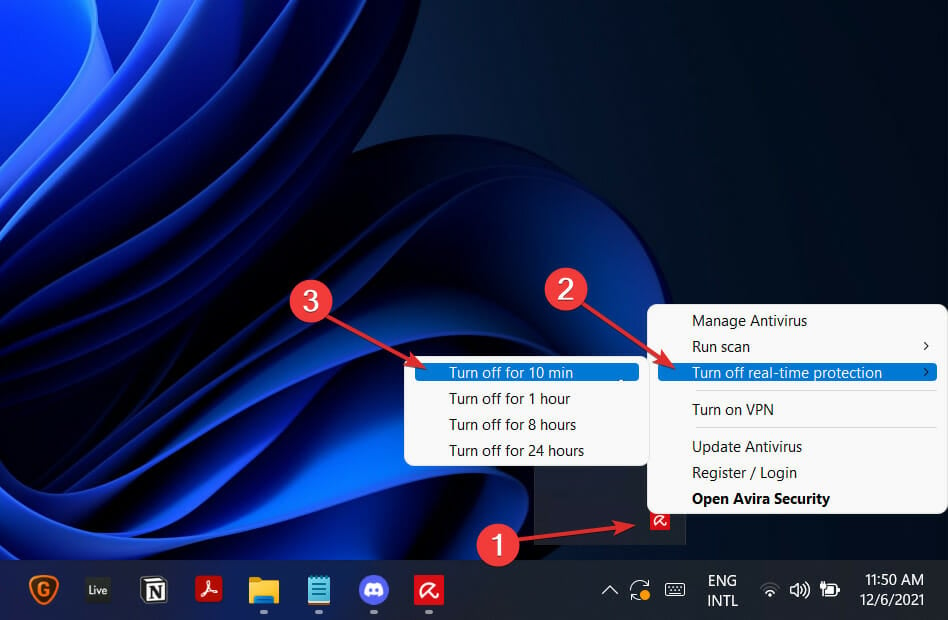- Si no tiene permiso de administrador, es probable que encuentre el error 2203 en Windows 11.
- Los antivirus de terceros también podrían ser la causa del error 2203.
- Una técnica alternativa para abordar el problema es realizar un inicio limpio de la computadora.
Ha habido numerosos informes de clientes que encontraron el código de error 2203 al intentar instalar cualquier programa en sus computadoras con Windows.
Este mensaje de error generalmente se muestra a los usuarios si no tienen privilegios administrativos para el directorio que contiene su instalación o la carpeta temporal en su sistema en el momento del intento de instalar el software.
Otras posibles causas de este error son: permisos insuficientes en el directorio de instalación, interferencia causada por un antivirus o firewall de terceros, Microsoft Windows no está actualizado o el archivo de instalación está dañado.
Si ha encontrado el código de error 2203, continúe leyendo esta publicación para conocer las diversas formas que puede emplear para resolver este problema al instalar cualquier programa en su computadora. Pero antes, entendamos la importancia de mantener tu computadora actualizada.
¿Por qué es importante actualizar mi sistema operativo?
Los administradores del sistema no esperan instalar actualizaciones mensualmente, pero son necesarias y son increíblemente cruciales en los tiempos en que vivimos.
La mayoría de las actualizaciones mensuales están relacionadas con la seguridad. Debido a la posibilidad de ser explotados por piratas informáticos, las vulnerabilidades de seguridad son el peor tipo de problema que se puede tener. Este tipo de circunstancias se encuentran con frecuencia en una variedad de componentes de Windows, incluidos ActiveX e IIS.
Net Framework y frameworks similares son simplemente ejemplos. Otras actualizaciones de Windows están diseñadas para corregir errores y problemas que han surgido. La estabilidad de su sistema operativo puede verse comprometida incluso si estos programas no son directamente responsables de los problemas de seguridad.
Y, por último, pero no menos importante, las actualizaciones de Windows pueden brindar una funcionalidad completamente nueva y, al mismo tiempo, solucionar problemas identificados anteriormente, los mejores ejemplos de los cuales son IIS e Internet Explorer.
Se pueden encontrar una serie de vulnerabilidades de seguridad, fallas, incompatibilidades y componentes de software desactualizados en el código que compone el sistema operativo Windows. En pocas palabras, todos sabemos que Windows no está exento de fallas.
Los parches de seguridad de Windows más recientes están diseñados para reparar vulnerabilidades y problemas en Windows y aplicaciones asociadas, así como para traer periódicamente nuevas capacidades al sistema operativo. Esto cubre efectivamente las razones por las que debe ejecutar Windows Update con frecuencia.
Las vulnerabilidades de seguridad en muchos aspectos del sistema operativo Windows, incluida la plataforma principal, se descubren con regularidad. Incluso si no usa el programa correspondiente, es un riesgo no actualizarlo porque ya está instalado en su máquina.
¿Cómo puedo solucionar el error inesperado 2203?
1. Ejecute el instalador con acceso de administrador
Esta es una de las situaciones más frecuentes que se han registrado como causantes del código de error 2203. Ocurre cuando el instalador no tiene los derechos adecuados para copiar archivos de este programa a la carpeta de instalación o para hacer uso de la carpeta temporal durante la fase de instalación.
Si este escenario se aplica a usted, debería poder resolver el problema asegurándose de haber iniciado sesión como una cuenta de administrador y obligando al instalador a iniciarse con privilegios administrativos en su computadora.
Para abrir el instalador del programa con privilegios administrativos, simplemente haga clic derecho sobre él y seleccione Ejecutar como administrador del menú que aparece. A continuación, cuando el UAC (Indicador de control de cuentas de usuario), seleccione Sí para proporcionar privilegios administrativos al usuario.
2. Tomar posesión de la carpeta
- Presiona la tecla de Windows + R para abrir un Correr caja de diálogo. A continuación, escriba o pegue %temperatura% dentro del cuadro de texto y presione Ingresar para abrir el Temperatura carpeta.
- En el Explorador de archivoshaga clic en el Hasta flecha a la izquierda de la barra de direcciones para mover una carpeta detrás de la cual está el Local carpeta.
- Una vez que estés en el Local carpeta, haga clic derecho en el Temperatura carpeta, luego toque en Propiedades.
- Navegar a la Seguridad pestaña, luego haga clic en el Avanzado botón en la parte inferior.
- Dentro de Configuración de seguridad avanzada para Temp ventana, haga clic en el Cambiar hipervínculo al lado del Propietario.
- En el Seleccione Usuario o Grupo ventana, tipo Todo el mundo en el cuadro de abajo Ingrese el nombre del objeto para seleccionarluego presione en el Comprobar nombres botón seguido de DE ACUERDO.
- Haga clic en Solicitar para guardar los cambios realizados. Ahora cuando el Indicación de seguridad de Windows aparece, haga clic en el DE ACUERDO botón.
Como resultado, el Propietario nombre en la AConfiguración de seguridad avanzada para Temp Se cambiará la ventana y podrá instalar el paquete sin más problemas.
3. Desactiva temporalmente tu antivirus
- Haga clic con el botón derecho en el icono de su antivirus y seleccione Control de escudos Avastdespués Desactivar durante 10 minutos desde la flecha de expandir en su barra de tareas.
- Si tiene otros programas antivirus instalados, puede deshabilitar temporalmente la aplicación siguiendo los mismos métodos o similares que antes.
Puede volver a habilitar el antivirus o esperar 10 minutos después de que haya terminado de instalar la aplicación o la actualización de Windows.
4. Realiza un arranque limpio
- Presione la tecla de Windows + R para abrir una nueva Correr cuadro, luego escriba o pegue msconfig, y golpear DE ACUERDO.
- Luego navegue hasta el Bota pestaña y verifique la Arranque seguro opción bajo Opciones de arranque.
- Ahora ve a la pestaña que dice General y asegúrese de que Inicio selectivo el botón de radio está marcado pero desmarcado Cargar elementos de inicio bajo ello.
- Selecciona el Servicio pestaña y marque la casilla Esconder todos los servicios de Microsoft luego haga clic Desactivar todo para deshabilitar todos los servicios innecesarios que podrían causar problemas.
- Sobre el Puesta en marcha pestaña, haga clic Abrir Administrador de tareas y deshabilite todos los elementos de inicio que están habilitados.
Después de esto, puede comenzar el procedimiento de reinicio. Windows se encargará de todo; todo lo que tiene que hacer es sentarse y esperar a que se complete el procedimiento.
¿Cuáles son las consecuencias de no actualizar mi sistema operativo?
El software dañado, la pérdida de datos y el robo de identidad son todas posibilidades como resultado de no instalar actualizaciones de seguridad críticas. Los virus y el malware causan miles de millones de dólares en daños cada año en todo el mundo.
La razón más común es que los usuarios no instalan software importante o actualizaciones del sistema operativo, lo que permite que el malware aproveche las fallas que existen en cada pieza de software que se haya creado. Tan pronto como las vulnerabilidades se hacen públicas, pueden explotarse potencialmente en cuestión de horas.
Debe prepararse para instalar cualquier actualización de seguridad que esté disponible para defender su máquina de los ataques de malware tan pronto como estén disponibles.
Algunas herramientas, como Windows Server Update Services (WSUS) y System Center Configuration Manager, se pueden usar para controlar y monitorear la implementación de actualizaciones de Microsoft en un contexto corporativo (SCCM).
Es vital mantener sus sistemas actualizados con actualizaciones de seguridad para mantenerlos a salvo de ataques dañinos. La instalación de actualizaciones de software también es vital a largo plazo, no solo para acceder a nuevas funciones, sino también para mantenerse seguro en caso de que se descubran lagunas de seguridad.
Si su Windows Defender no ha estado funcionando correctamente, eche un vistazo a esta guía sobre cómo solucionarlo y siga cuidadosamente los pasos enumerados, uno por uno.
Alternativamente, los usuarios descubrieron que su PC con Windows 11 estaba atascada en un ciclo de reinicio, por lo que, en caso de que encuentre el problema, consulte el artículo vinculado para ver una lista de posibles soluciones.
Y como hemos estado hablando de antivirus y seguridad, deberías leer nuestra publicación sobre cinco de los mejores antivirus que son compatibles con Windows 11.
Háganos saber en la sección de comentarios a continuación qué solución funcionó mejor para usted y con qué frecuencia actualiza su PC con Windows.